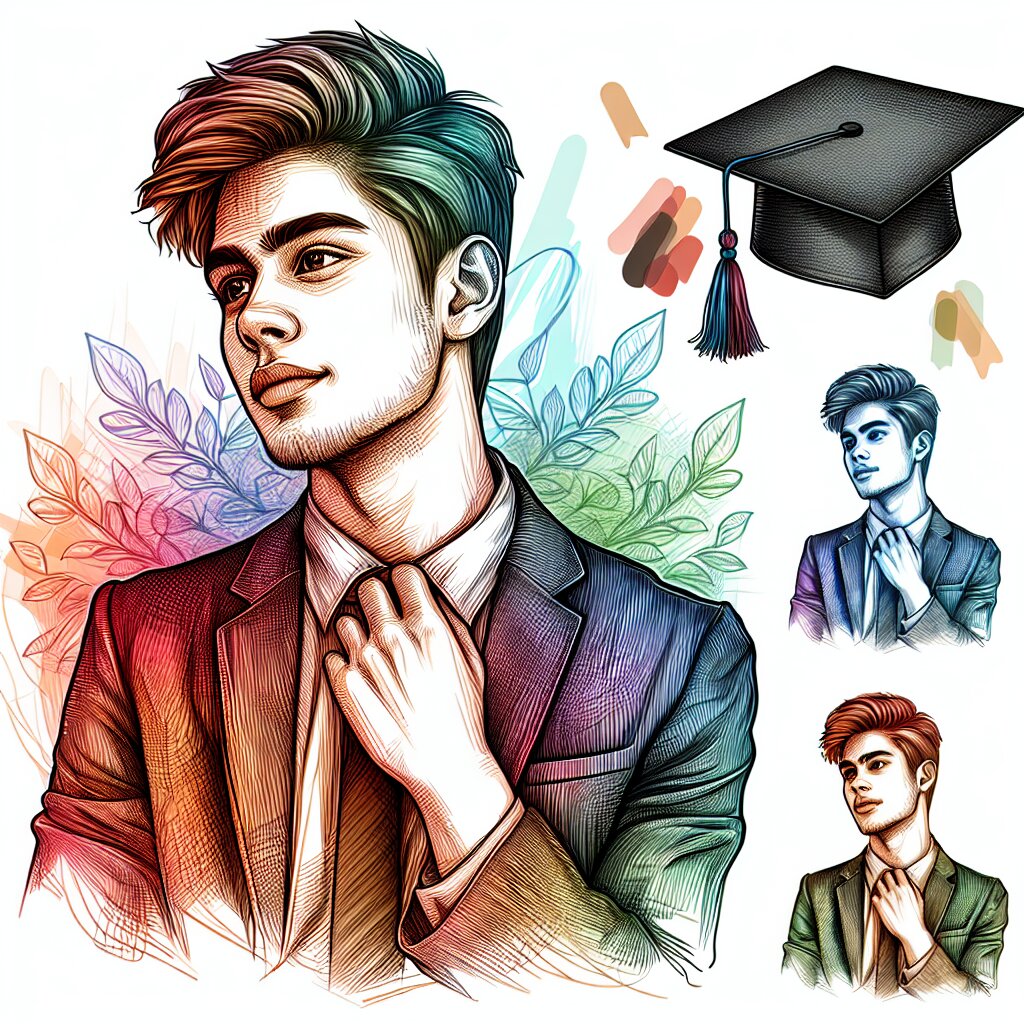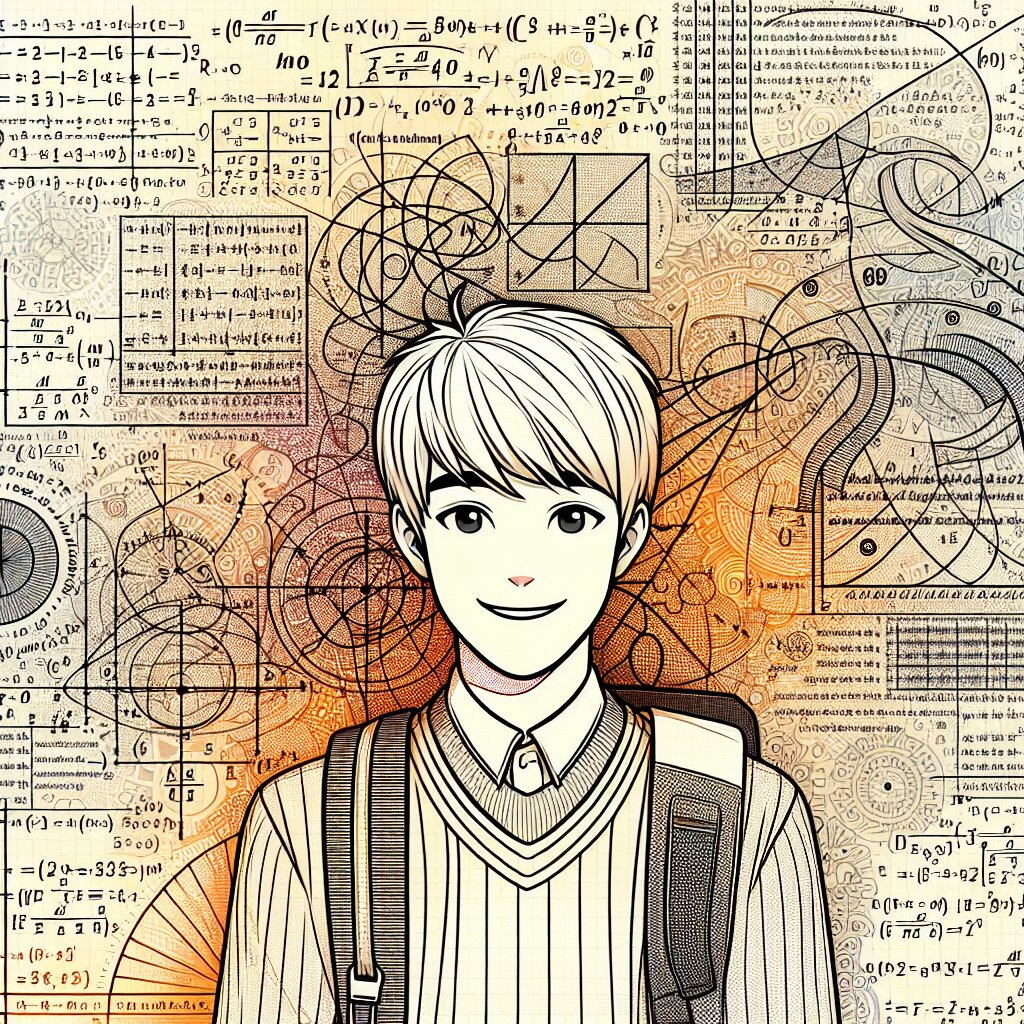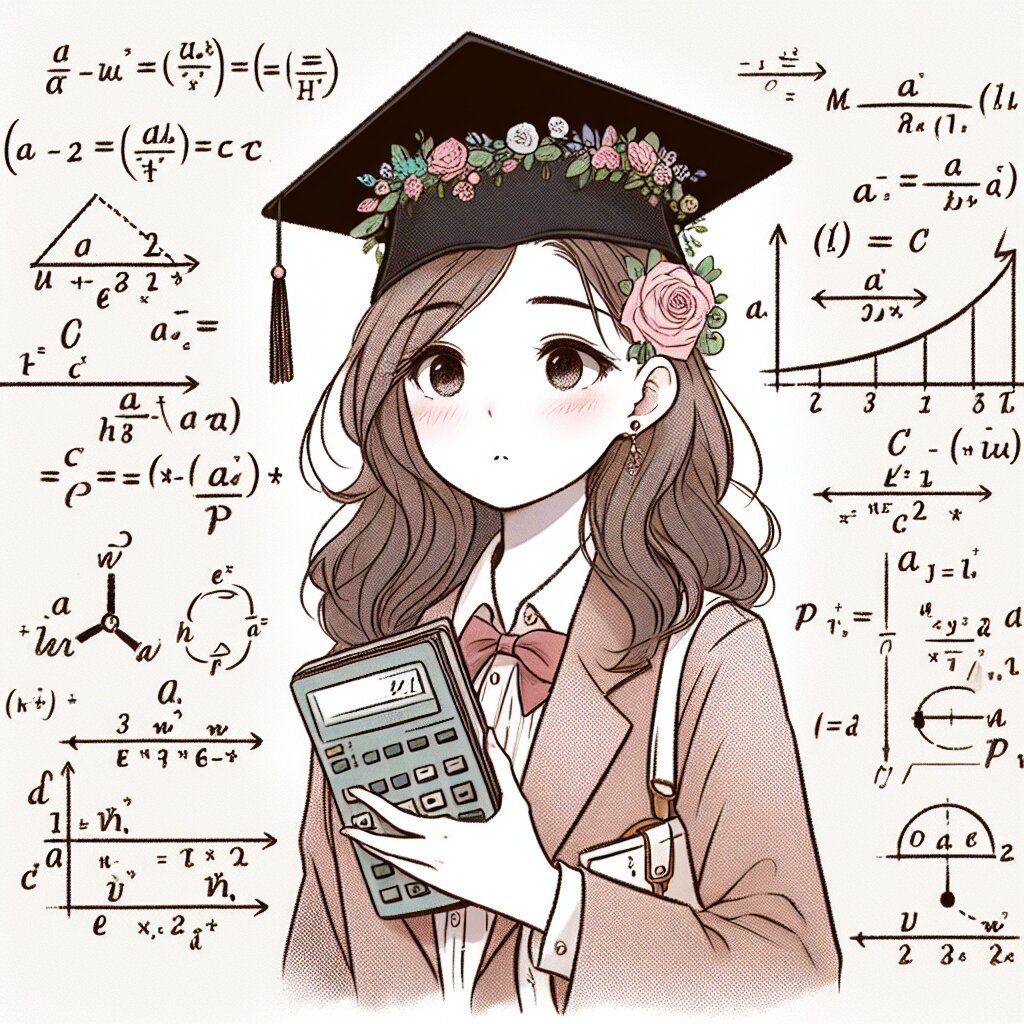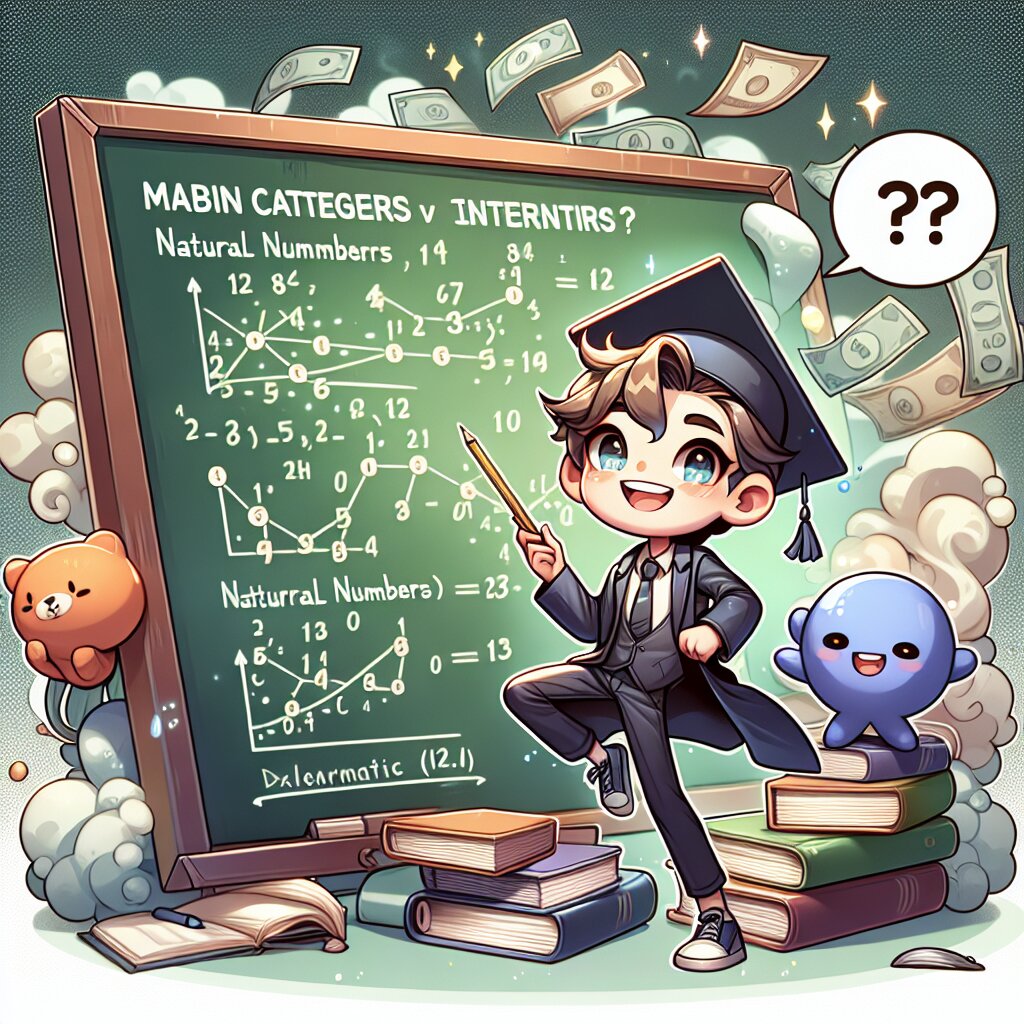🔐 Keycloak: 중앙 집중식 인증 서버 구축 대작전! 🚀

안녕하세요, 여러분! 오늘은 정말 핫한 주제로 찾아왔어요. 바로 Keycloak이라는 녀석인데요. 이 친구가 뭐길래 이렇게 주목받고 있는 걸까요? 🤔
자, 우리 함께 Keycloak의 세계로 빠져볼까요? 이 글을 다 읽고 나면 여러분도 인증 서버 전문가가 될 거예요! ㅋㅋㅋ 재능넷에서 Keycloak 관련 재능을 공유할 수 있을 정도로 말이죠! 😎
💡 Tip: Keycloak은 단순한 도구가 아니라 여러분의 애플리케이션에 슈퍼 파워를 부여하는 마법 지팡이 같은 존재예요!
🎭 Keycloak이 뭐길래 이렇게 난리야?
Keycloak이 뭔지 모르겠다고요? 걱정 마세요! 제가 아주 쉽게 설명해드릴게요. 🤓
Keycloak은 중앙 집중식 인증 및 권한 부여 시스템이에요. 어려운 말 같지만, 쉽게 말하면 "문지기" 같은 존재죠. 여러분의 애플리케이션에 들어오려는 사용자가 누구인지 확인하고, 그 사람이 무엇을 할 수 있는지 결정하는 역할을 해요.
예를 들어볼까요? 🏰 거대한 성을 상상해보세요. 이 성에는 여러 개의 방이 있고, 각 방마다 들어갈 수 있는 사람이 정해져 있어요. Keycloak은 이 성의 입구에서 방문자의 신분을 확인하고, 그 사람이 어느 방에 들어갈 수 있는지 알려주는 똑똑한 문지기 역할을 하는 거예요!
ㅋㅋㅋ 재미있죠? 이렇게 Keycloak은 여러분의 애플리케이션을 안전하게 지켜주는 든든한 파수꾼 역할을 해요. 😊
🌟 Keycloak의 슈퍼 파워들
자, 이제 Keycloak이 가진 엄청난 능력들을 알아볼까요? 이 녀석, 정말 대단한 친구예요!
- 🔐 싱글 사인온(SSO): 한 번의 로그인으로 여러 애플리케이션을 사용할 수 있어요. 편리하죠?
- 🌈 소셜 로그인: 구글, 페이스북 같은 소셜 계정으로 로그인할 수 있어요. 요즘 시대에 딱이죠!
- 🛡️ 다중 요소 인증(MFA): 비밀번호 외에 추가 인증 단계를 제공해 보안을 강화해요.
- 🔄 사용자 연합: 여러 사용자 저장소를 하나로 통합할 수 있어요. 관리가 훨씬 편해져요!
- 📊 관리 콘솔: 사용자와 권한을 쉽게 관리할 수 있는 UI를 제공해요. 너무 편하죠?
와우! 이 정도면 Keycloak이 왜 그렇게 인기 있는지 알 것 같지 않나요? 😆
🚨 주의: Keycloak의 매력에 빠져 다른 중요한 일을 잊지 마세요! ㅋㅋㅋ
🛠️ Keycloak 설치하기: 준비 완료!
자, 이제 Keycloak을 우리 시스템에 설치해볼 차례예요. 걱정 마세요, 어렵지 않아요! 😉
먼저, Keycloak을 다운로드해야 해요. Keycloak 공식 웹사이트(https://www.keycloak.org/downloads)에서 최신 버전을 받을 수 있어요.
다운로드가 완료되면, 압축을 풀고 다음 명령어로 Keycloak을 실행할 수 있어요:
bin/standalone.sh
윈도우 사용자라면 이렇게 하면 돼요:
bin\standalone.bat
와! 이제 Keycloak이 실행되고 있어요. 기본적으로 http://localhost:8080에서 접근할 수 있어요.
처음 접속하면 관리자 계정을 만들어야 해요. 이 계정으로 Keycloak의 모든 설정을 관리할 수 있으니 잘 기억해두세요!
ㅋㅋㅋ 생각보다 쉽죠? 이제 Keycloak의 세계로 들어왔어요! 🎉
🎨 Keycloak 설정하기: 나만의 성 꾸미기
자, 이제 우리만의 Keycloak 성을 꾸며볼 시간이에요! 🏰✨
먼저, 렐름(Realm)을 만들어야 해요. 렐름은 뭐냐고요? 쉽게 말해 우리 애플리케이션의 영역이에요. 여기서 사용자, 역할, 그룹 등을 관리할 수 있어요.
렐름을 만드는 방법은 간단해요:
- 관리 콘솔에 로그인해요.
- 왼쪽 상단의 "Master" 드롭다운을 클릭하고 "Add realm"을 선택해요.
- 새 렐름의 이름을 입력하고 "Create"를 클릭해요.
짜잔! 🎉 이제 우리만의 렐름이 생겼어요.
다음으로, 클라이언트를 등록해볼까요? 클라이언트는 Keycloak의 보호를 받는 애플리케이션이에요. 클라이언트를 등록하는 방법은 다음과 같아요:
- 왼쪽 메뉴에서 "Clients"를 클릭해요.
- "Create" 버튼을 눌러요.
- 클라이언트 ID를 입력하고 "Save"를 클릭해요.
와! 이제 우리 애플리케이션이 Keycloak의 보호를 받게 되었어요. 😎
이제 기본적인 설정은 끝났어요. 하지만 Keycloak에는 더 많은 설정 옵션들이 있답니다. 사용자 관리, 역할 설정, 인증 흐름 커스터마이징 등 정말 다양한 기능들이 있어요. 이런 걸 보면 Keycloak이 얼마나 강력한 도구인지 알 수 있죠? ㅋㅋㅋ
💡 Tip: Keycloak의 공식 문서를 참고하면 더 자세한 설정 방법을 알 수 있어요. 하지만 주의하세요, 너무 깊이 빠지면 시간 가는 줄 모를 수도 있어요! ㅋㅋㅋ
🚀 Keycloak과 애플리케이션 연동하기: 드디어 실전!
자, 이제 진짜 실전이에요! Keycloak을 우리 애플리케이션과 연동해볼 거예요. 긴장되나요? 걱정 마세요, 제가 차근차근 설명해드릴게요. 😉
먼저, 우리 애플리케이션에 Keycloak 어댑터를 추가해야 해요. 어댑터는 애플리케이션과 Keycloak 사이의 통신을 담당하는 중요한 녀석이에요.
예를 들어, Spring Boot 애플리케이션이라면 다음과 같이 의존성을 추가할 수 있어요:
<dependency>
<groupId>org.keycloak</groupId>
<artifactId>keycloak-spring-boot-starter</artifactId>
</dependency>
그 다음, application.properties 파일에 Keycloak 설정을 추가해야 해요:
keycloak.auth-server-url=http://localhost:8080/auth
keycloak.realm=myrealm
keycloak.resource=myclient
keycloak.public-client=true
keycloak.security-constraints[0].authRoles[0]=user
keycloak.security-constraints[0].securityCollections[0].patterns[0]=/secured/*
이 설정은 Keycloak 서버의 URL, 우리가 만든 렐름과 클라이언트의 이름, 그리고 보안이 필요한 URL 패턴 등을 지정하고 있어요.
이제 우리 애플리케이션의 컨트롤러에 @KeycloakConfiguration 어노테이션을 추가하면 돼요:
@KeycloakConfiguration
public class SecurityConfig extends KeycloakWebSecurityConfigurerAdapter {
// 설정 내용
}
와! 이제 우리 애플리케이션은 Keycloak의 보호를 받게 되었어요. 🛡️
ㅋㅋㅋ 생각보다 어렵지 않죠? 이제 우리 애플리케이션은 Keycloak의 강력한 보안 기능을 사용할 수 있게 되었어요!
🎓 학습 포인트: Keycloak과 애플리케이션의 연동은 보안의 시작일 뿐이에요. 실제 운영 환경에서는 더 많은 설정과 최적화가 필요할 수 있어요. 하지만 걱정 마세요, 여러분은 이미 큰 걸음을 내딛었답니다!
🧪 Keycloak 테스트하기: 우리의 성은 안전한가?
자, 이제 우리가 만든 Keycloak 설정이 제대로 작동하는지 테스트해볼 시간이에요! 🕵️♀️
테스트는 크게 두 가지 방법으로 할 수 있어요:
- 수동 테스트: 직접 브라우저로 접속해서 로그인/로그아웃을 해보는 방법
- 자동화 테스트: 테스트 코드를 작성해서 자동으로 검증하는 방법
먼저 수동 테스트부터 해볼까요? 😊
- 브라우저를 열고 우리 애플리케이션의 보호된 URL로 접속해보세요.
- Keycloak 로그인 페이지로 리다이렉트되는지 확인하세요.
- 올바른 계정으로 로그인해보세요.
- 로그인 후 원래 페이지로 돌아오는지 확인하세요.
- 로그아웃 버튼을 눌러 로그아웃이 제대로 되는지 확인하세요.
와! 모든 게 잘 작동한다면 우리의 Keycloak 설정은 완벽해요! 🎉
이제 자동화 테스트를 해볼까요? Spring Boot를 사용한다면 이렇게 테스트 코드를 작성할 수 있어요:
@RunWith(SpringRunner.class)
@SpringBootTest(webEnvironment = SpringBootTest.WebEnvironment.RANDOM_PORT)
public class KeycloakSecurityTest {
@Autowired
private TestRestTemplate restTemplate;
@Test
public void whenGetSecuredResource_thenRedirectToKeycloak() {
ResponseEntity<string> response = restTemplate
.getForEntity("/secured", String.class);
assertThat(response.getStatusCode()).isEqualTo(HttpStatus.FOUND);
assertThat(response.getHeaders().get("Location").get(0))
.contains("auth/realms/myrealm/protocol/openid-connect/auth");
}
}
</string>이 테스트는 보호된 리소스에 접근할 때 Keycloak 로그인 페이지로 리다이렉트되는지 확인해요.